如何使用CAD对图像进行剪裁
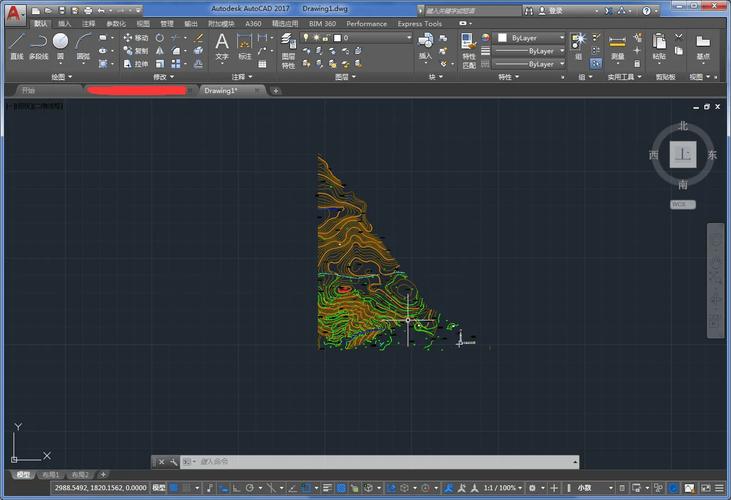
本文概述
在日常的设计和制图工作中,很多时候需要使用CAD软件对图像进行处理,其中包括对图像进行剪裁。这篇文章将详细解释如何在CAD软件中对图像进行剪裁,并提供一些有用的技巧帮助你提高工作效率。首先,我们需要了解什么是CAD。CAD(Computer-Aided Design,计算机辅助设计)是一种计算机技术,用于设计和文档化各种工程项目。它被广泛应用于建筑、工程、制造等行业。CAD软件能够创建精确的二维和三维模型,从而帮助设计师和工程师实现高效设计。要在CAD软件中对图像进行剪裁,通常需要以下几个步骤:1. **插入图片**:在CAD中打开一个新文件或现有文件。然后,通过插入命令将图像导入到绘图区域中。大多数CAD软件都支持多种图像格式,如JPEG、PNG、TIFF等。确保选择合适的图像格式,以便获得最佳效果。2. **调整图像位置和大小**:导入图像之后,你可能需要调整其位置和大小。使用移动和缩放工具可以轻松完成这一步骤。确保图像处于正确的位置,以便后续操作更加精准。3. **创建剪裁边界**:决定需要保留的图像部分后,你需要绘制一个剪裁边界。剪裁边界可以是任意封闭多边形,如矩形、圆形或自定义多边形。使用CAD中的绘图工具,如直线、多段线或者圆弧来绘制这个边界。4. **执行剪裁命令**:一旦创建了剪裁边界,就可以使用剪裁命令。这通常是在CAD软件的编辑菜单下找到的。选择图像和剪裁边界,然后执行剪裁命令。此时,图像会按照你绘制的边界进行剪裁,只保留下你想要的部分。5. **调整剪裁后的图像**:剪裁完成后,你可以进一步调整图像的显示效果。例如,调整亮度、对比度、透明度等参数,以确保图像在图纸中看起来清晰易读。除了基本的剪裁操作,还有一些高级技巧可以帮助你更好地使用CAD对图像进行处理。**多边形剪裁**:如果你的图像需要保留的部分不是规则形状,可以使用多边形剪裁。通过绘制复杂的多边形剪裁边界,你可以更加精准地控制保留的图像区域。**分割图像**:有时你可能需要将图像分割成多个部分,以便分别处理。这个操作可以通过多次剪裁实现。先将图像按需求剪裁成几部分,然后对每个部分进行单独处理。**图层管理**:在处理复杂图纸时,使用图层管理功能可以极大提高工作效率。将不同的图像和剪裁边界放在不同的图层上,方便管理和修改。通过控制图层的显示和隐藏,你可以更加灵活地进行图像剪裁操作。**图像参考**:在某些情况下,你可能不希望直接对图像进行剪裁,而只是将其作为参考。可以使用引用命令将图像嵌入到CAD图纸中,而不会直接影响原始文件。这样,即便需要对图像进行多次调整,也不会丢失原始数据。**快捷键使用**:学习一些常用的快捷键可以大大提高工作效率。例如,Ctrl+C和Ctrl+V可以快速复制和粘贴图像,Ctrl+Z和Ctrl+Y则用于撤销和重做操作。熟练掌握这些快捷键,可以让你的剪裁操作更加流畅。总之,在CAD中对图像进行剪裁是一个常见且重要的操作。通过掌握上述步骤和技巧,相信你能够更加高效地完成这项任务。无论是简单的矩形剪裁,还是复杂的多边形剪裁,合理利用CAD的强大功能,可以帮助你在设计工作中事半功倍。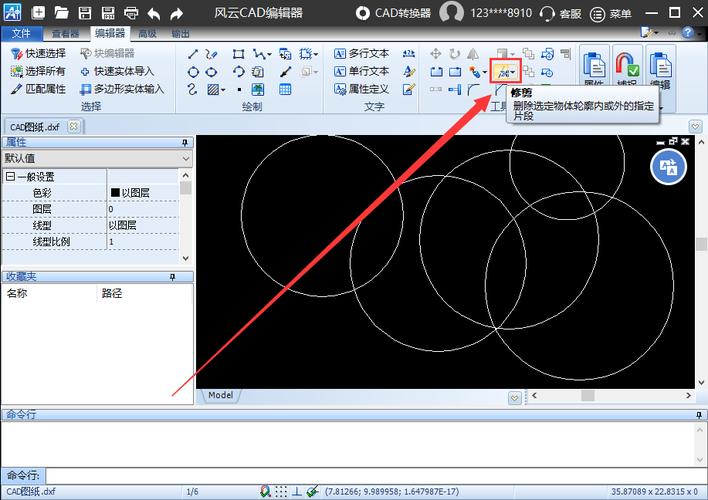
BIM技术是未来的趋势,学习、了解掌握更多BIM前言技术是大势所趋,欢迎更多BIMer加入BIM中文网大家庭(http://www.wanbim.com),一起共同探讨学习BIM技术,了解BIM应用!
相关培训